Google Play Music est la réponse du moteur de recherche le plus célèbre au monde à Spotify, Deezer et Apple Music. Pour une si grande entreprise, il n'est pas surprenant qu'elle dispose d'un catalogue impressionnant. Par conséquent, nous allons vous montrer comment installer Google Play Music Desktop Player sur Ubuntu 20.04 qui est l'une des distributions Linux les plus populaires disponibles.
Bien que Google soit une entreprise qui prend en charge l'open source, la vérité est que parfois cela nous laisse hors de la boucle. Heureusement, la communauté est toujours prête à aider et c'est pourquoi nous avons un client non officiel pour le lecteur de bureau Google Play Musique qui vous aidera à profiter du service depuis votre bureau.
Sur le site du projet, ce client nous est présenté comme :
"Un magnifique lecteur de bureau multiplateforme pour Google Play Musique"
Et pas étonnant, car le créateur promet que nous aurons la même expérience de Material Design au bureau. C'est-à-dire une expérience assez soignée et confortable.
Fonctionnalités du lecteur de bureau Google Play Musique
La première chose à dire est que l'application est open source ce qui signifie que le code peut être examiné et réutilisé. De plus, l'application consomme moins de ressources que l'ouverture du lecteur Google Play dans un onglet Google Chrome . C'est donc assez efficace.
De plus, il est personnalisable. Par exemple, vous pouvez changer votre thème, personnaliser les couleurs, envoyer votre historique de lecture directement à last.fm, et il a même un égaliseur intégré.
Les autres fonctionnalités sont :
- Prise en charge des touches multimédias (Lecture, Pause, Arrêt, Précédent, Suivant)
- Prise en charge du Scrobbling Last.FM et de la lecture en cours !
- Notifications de bureau sur le suivi des modifications
- Mini lecteur simpliste
- Thème sombre personnalisable
- Égaliseur audio intégré
- Musique de fond en cours de lecture, réduire dans la barre des tâches
- Raccourcis clavier personnalisables.
Et bien d'autres.
Installer le lecteur de bureau Google Play Musique sur Ubuntu 20.04
Cette application n'est pas dans les dépôts de distribution officiels mais cela ne rend pas l'installation difficile. Nous avons même plusieurs options pour l'installer.
Toutes les méthodes sont couvertes ci-dessous, mais vous devez utiliser l'une ou l'autre selon vos préférences.
Méthode 1 :il existe un fichier DEB pour l'installer
La méthode la plus efficace et la plus recommandée consiste à utiliser le package DEB du lecteur de bureau Google Play Musique fourni par le développeur. Ce package DEB est compatible avec Ubuntu et Debian.
Alors, rendez-vous sur le site Web du projet et téléchargez le package DEB.
Une fois que vous avez fait cela, ouvrez votre terminal en appuyant sur CTRL + ALT + T touches et naviguez jusqu'à l'endroit où se trouve le colis. Dans mon cas, c'est dans le dossier Téléchargements.
cd Downloads
Et installez le lecteur de bureau Google Play Musique à l'aide d'APT comme indiqué ci-dessous.
sudo apt install ./google-play-music-desktop-player_4.7.1_amd64
Après avoir entré votre mot de passe, il lancera tout le processus.
Cette méthode prend moins d'espace disque mais les nouveaux arrivants peuvent ne pas l'aimer beaucoup. Regardons les autres méthodes.
Méthode 2 :Utilisation du centre de logiciels Ubuntu
Le lecteur de bureau Google Play Music est également disponible dans le centre logiciel Ubuntu, ce qui facilite grandement l'installation pour les novices et ceux qui utilisent macOS ou Windows.
Alors, ouvrez le Centre logiciel Ubuntu depuis le menu principal.
Une fois dans le champ de recherche, saisissez Google Play Musique pour afficher les résultats les plus corrects.
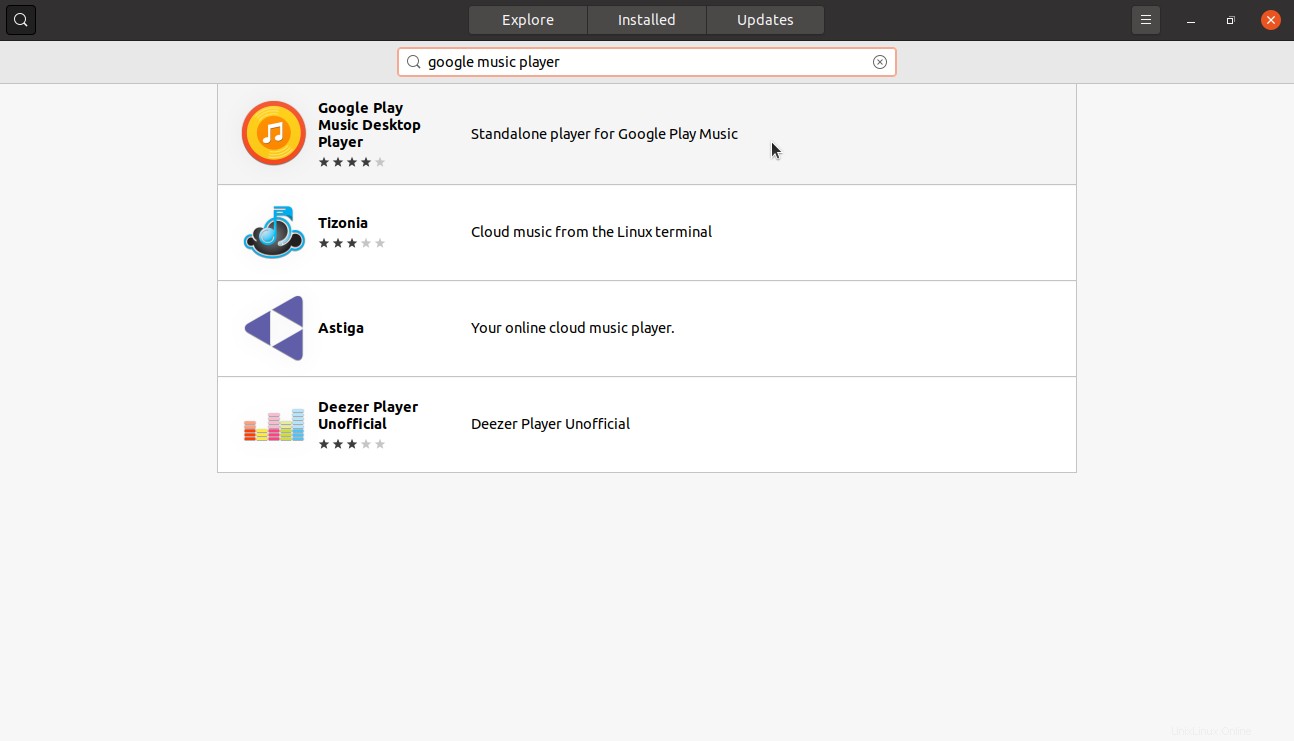
Sélectionnez le bon package et dans la fenêtre suivante, vous aurez toutes les informations sur le package. Vous pouvez démarrer l'installation en appuyant sur Installer bouton.
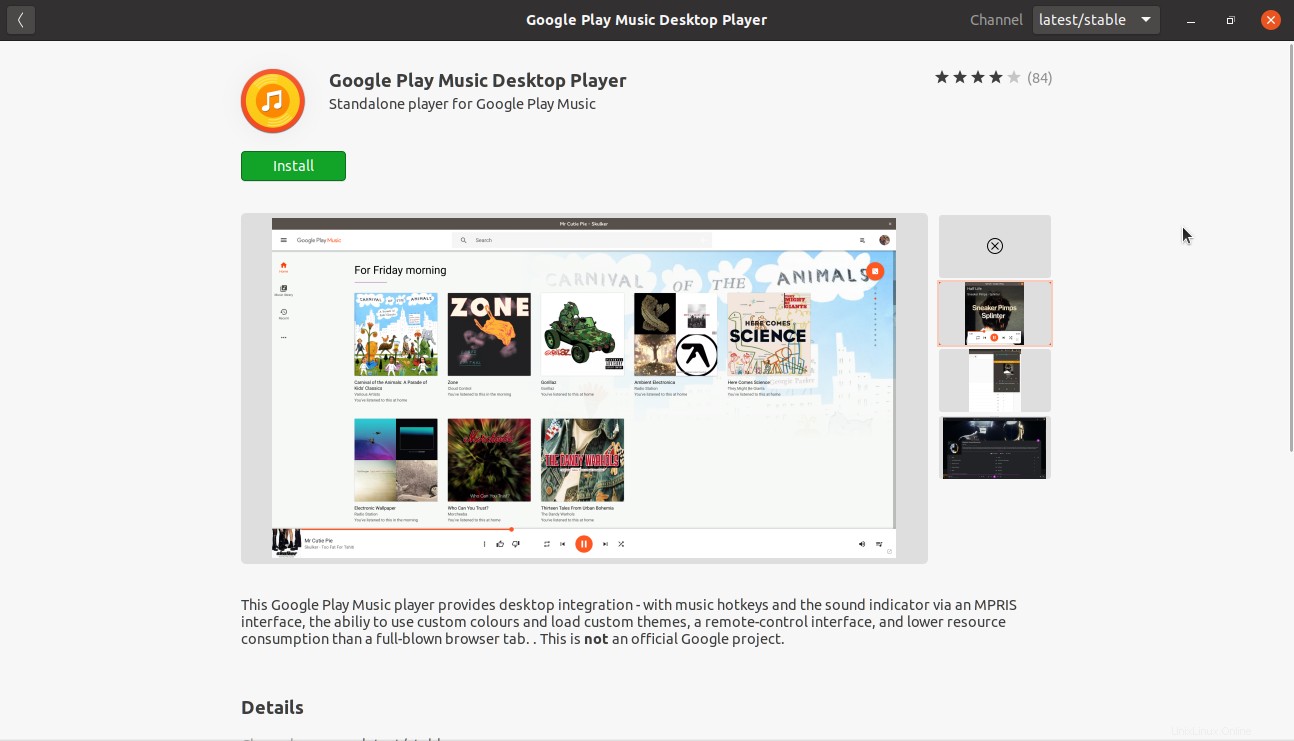
Ensuite, vous pouvez l'exécuter à partir du menu principal comme d'habitude.
Méthode 3 :Utiliser la commande snap
Le lecteur de bureau Google Play Music est également disponible sous forme de package instantané. Vous pouvez facilement l'installer à l'aide de la commande snap install. Cette commande gère le démon snapd mais si vous voulez en savoir plus, je vous recommande de lire notre article à ce sujet.
Donc, la seule chose que vous avez à faire est d'ouvrir un terminal et de lancer,
sudo snap install google-play-music-desktop-player
Et après avoir entré le mot de passe, il lancera tout le processus de téléchargement et d'installation.
Vous pouvez donc le lancer.
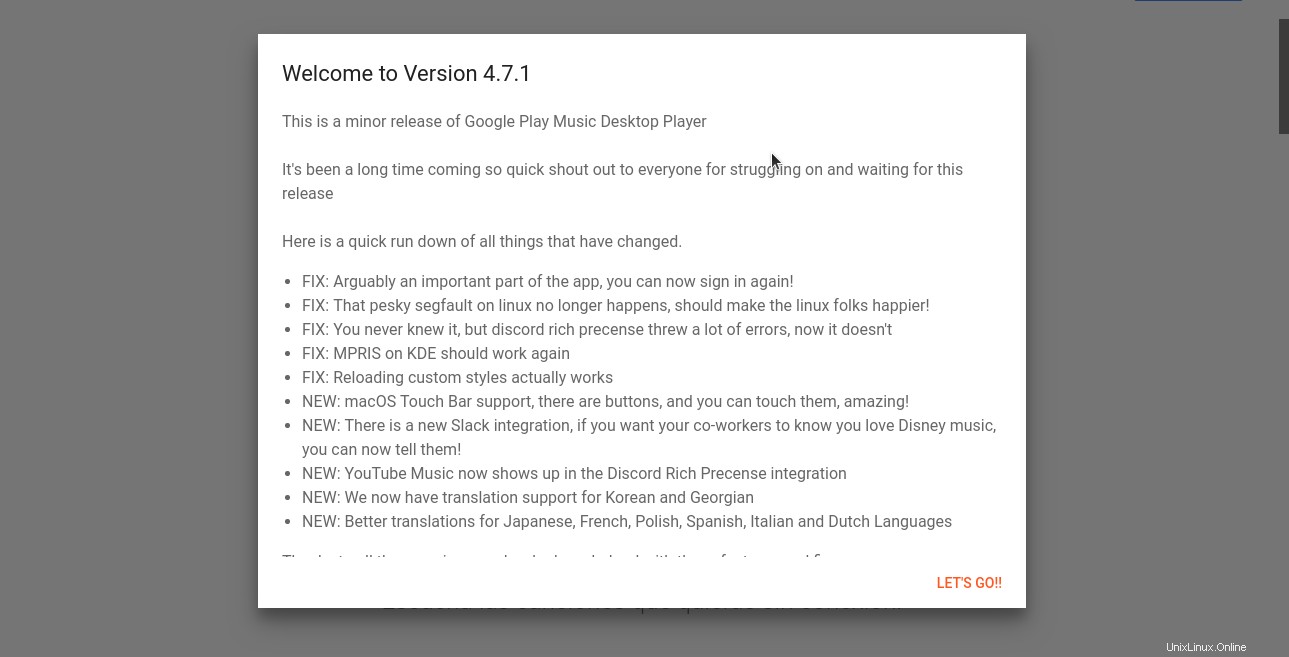
Ensuite, connectez-vous et commencez à profiter.
Conclusion
Maintenant, grâce à Internet, nous pourrons écouter la musique que nous voulons avec un petit abonnement mensuel qui devient petit grâce au grand catalogue qu'il y a dans ces services.
C'est pourquoi il est important de savoir comment installer Google Play Music Desktop Player sur Ubuntu Linux pour profiter de tout le potentiel de ce service mais avec une excellente intégration avec le bureau.
Maintenant c'est à vous, aimez-vous ce service ? l'utilisez-vous? Qu'est-ce que tu penses? Laissez-nous un commentaire et partagez cette publication.